7 วิธีประหยัดแบตไอโฟน ตั้งค่าอย่างไรไม่ให้เปลืองแบต
26 ม.ค. 2564

ในปัจจุบันนั้นปฏิเสธไม่ได้เลยว่า Apple iPhone ยังคงเป็นสมาร์ทโฟนที่ได้รับความนิยมเป็นอย่างมาก ด้วยดีไซน์การออกแบบที่สวยงาม อีกทั้งยังใช้งานง่าย เหมาะกับทุกเพศทุกวัย ปัจจุบันโทรศัพท์มือถือรุ่นนี้ ได้เดินทางมาถึงรุ่น iPhone 12 พร้อมกับระบบปฎิบัติการณ์ iOS 14 เป็นที่เรียบร้อยแล้ว ปัญหาสำคัญที่ผู้ใช้งานมักจะกังวลกันเป็นอย่างมาก คงจะหนีไม่พ้น จะทำอย่างไรให้แบตเตอรี่ของ iPhone นั้นสามารถใช้งานได้ยาวนานที่สุด ซึ่งวิธีการตั้งค่า ที่ช่วยในการประหยัดแบต iPhone นั้นมีอยู่หลากหลายวิธีด้วยกัน วันนี้ Mercular.com จะมาแนะนำวิธีการตั้งค่าดังกล่าวกันครับ ว่าแล้วเราก็ไปดูกันเลยดีกว่า

ตั้งค่า iPhone ให้ประหยัดแบตเตอรี่ ดีกว่ายังไง ?
ผู้ใช้งานหลายคนอาจจะกล่าวว่า ในเมื่อเราซื้อสมาร์ทโฟน ราคาหลายหมื่นบาทมาใช้งานแล้ว ทำไมเราต้องยังต้องมาตั้งค่า เพื่อที่จะประหยัดแบต iPhone ให้ยุ่งยากอีก แบบนี้จะคุ้มค่ากับเงินที่จ่ายไปหรือไม่ แถมยังเป็นการจำกัดการใช้งานฟีเจอร์บางอย่างบนอุปกรณ์ ซึ่งต้องบอกไว้ก่อนว่า ประเด็นนี้เป็นเรื่องที่ละเอียดอ่อนครับ เนื่องจากพฤติกรรมการใช้งานโทรศัพท์ของแต่ละคนนั้นแตกต่างกันออกไป กล่าวก็คือ บางคนใช้โทรศัพท์เพียงแค่ โทรเข้า/รับสาย ตอบแชท หรือใช้เล่น Social Network เพียงอย่างเดียว ซึ่งอาจจะไม่ได้กินแบตเตอรี่มากนัก ส่วนบางคนใช้งานอย่างหนัก เช่น เล่นเกม ถ่ายวิดีโอ ทำให้แบตเตอรี่ลดลงอย่างรวดเร็ว ซึ่งวิธีการตั้งค่าดังกล่าว นอกจากนี้ยังทำให้แบตเตอรี่สามารถใช้งานได้ยาวนานยิ่งขึ้น โดยไม่ต้องชาร์จแบตเตอรี่บ่อยๆ แล้วก็ยังเป็นการถนอมแบตเตอรี่ของตัวเครื่องไปในทางอ้อมอีกด้วย
รวม 7 วิธีตั้งค่า iPhone เพื่อประหยัดแบตเตอรี่
- 1. ปิดการใช้งาน Background App Refresh
- 2. ปิดการใช้งาน Location Service บางแอปพลิเคชั่น
- 3. เปิดการใช้งาน Dark Mode
- 4. เปิดการใช้งาน Wi-Fi Assist
- 5. เปิดการใช้งาน Low Power Mode
- 6. ปิดการใช้งาน 5G โดยไม่จำเป็น
- 7. เปิดการใช้งาน Auto-Brightness
1. ปิดการใช้งาน Background App Refresh
สำหรับฟีเจอร์ Background App Refresh นั้นปกติแล้วจะเป็นการทำงานเบื้องหลังของแอปพลิเคชั่นต่างๆ ที่แม้แต่เวลาเราปิดแอปดังกล่าวไปแล้ว ซึ่งนั่นทำให้กินแบตเตอรี่และทรัพยากรบนเครื่องที่ค่อนข้างสูง การปรับตั้งค่าดังกล่าวจะทำให้ผู้ใช้งานสามารถเลือกแอปพลิเคชั่นที่ต้องการเปิด/ปิด ได้อย่างอิสระ ดังนั้นควรเปิดไว้เพียงแอปที่ใช้งานบ่อยๆ ก็เพียงพอแล้วครับ
การตั้งค่า ไปที่ Setting (การตั้งค่า) > General (ทั่วไป) > Background App Refresh (ดึงข้อมูลแอปจากเบื้องหลัง) > สามารถเลือกได้ทั้งคำสั่ง เปิด/ปิด ,เปิดเฉพาะใช้งานบน Wifi หรือ เปิดเมื่อใช้งานทั้ง Wifi & Cellular ซึ่งถ้าหากเลือกคำสั่งเปิด จะสามารถระบุแอปพลิเคชั่นที่ต้องการเปิด/ปิด ได้ที่บริเวณด้านล่างครับ
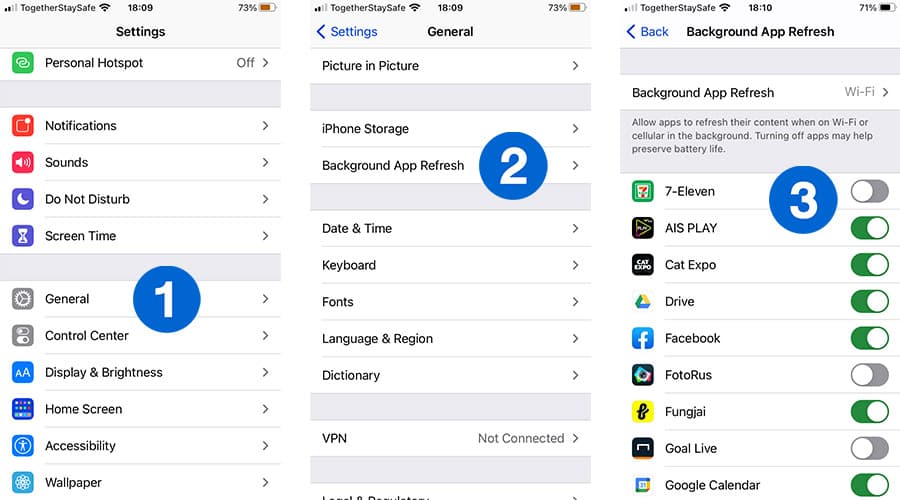
2. ปิดการใช้งาน Location Service บางแอปพลิเคชั่น
ในการใช้งานแอปพลิเคชั่นบางอย่าง มักจะต้องเปิดใช้งาน GPS บน iPhone ร่วมด้วย จึงจะสามารถใช้งานได้ ซึ่งบางครั้งจะมีการเข้าถึง Location Services อยู่ตลอดเวลา นั่นทำให้กินแบตเตอรี่เป็นอย่างมาก ซึ่งการปรับตั้งค่าตรงนี้จะช่วยให้ผู้ใช้งานสามารถเปิด/ปิด ได้อย่างอิสระ และผู้ใช้งานยังสามารถเลือกให้เป็น While Using the App หรือเข้าถึงการใช้งาน GPS เฉพาะเวลาที่เราใช้งานเท่านั้น จึงควรเปิดแค่บนแอปพลิเคชั่นที่ใช้งานบ่อยก็พอครับ
การตั้งค่า ไปที่ Setting (การตั้งค่า) > Privacy (ความเป็นส่วนตัว) > Location Services (ทั่วไป) โดยสามารถเปิด/ปิด การใช้งานได้ หากเลือกแอปพลิเคชั่นด้านล่าง ภายในจะมีคำสั่งที่ประกอบไปด้วย Never = ไม่เปิดการใช้งานเลย Location Services, Ask Next Time = ถามครั้งถัดไป และ While Using the App = เปิดให้เข้าถึงระหว่างใช้งานแอปเท่านั้น
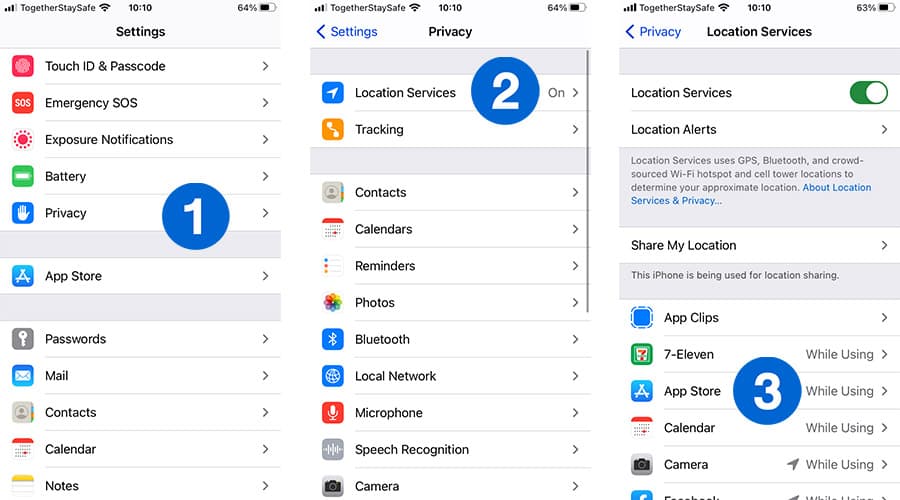
3. เปิดการใช้งาน Dark Mode
ฟีเจอร์นี้จะเป็นการเปิดใช้งาน Dark Mode หรือโหมดมืดบนตัวอุปกรณ์ โดยเป็นการเปลี่ยนรูปแบบในการแสดงผลของ User Interface, Application ต่างๆ ภายในเครื่องให้เป็นสีดำ ช่วยให้ผู้ใช้งานมองหน้าจอได้สบายตายิ่งขึ้น หากอุปกรณ์นั้นใช้งานหน้าจอเทคโนโลยี OLED ซึ่งได้แก่ iPhone X, iPhone 11 และ iPhone 12 จะยิ่งช่วยประหยัดแบต iPhone ได้มากยิ่งขึ้น เนื่องจากหน้าจอสีขาวนั้นใช้พลังงานสูงกว่าหน้าจอสีดำ แถมหน้าจอสีขาวยังมีการปล่อยแสงสีน้ำเงินออกมา ซึ่งอาจจะเป็นอันตรายต่อผู้ใช้งาน ดังนั้นการเปิด Dark Mode จึงมีประโยชน์เป็นอย่างมากครับ
การตั้งค่า ไปที่ Setting (การตั้งค่า) > Display & Brightness (จอภาพและความสว่าง) > กดเลือก Dark (มืด)
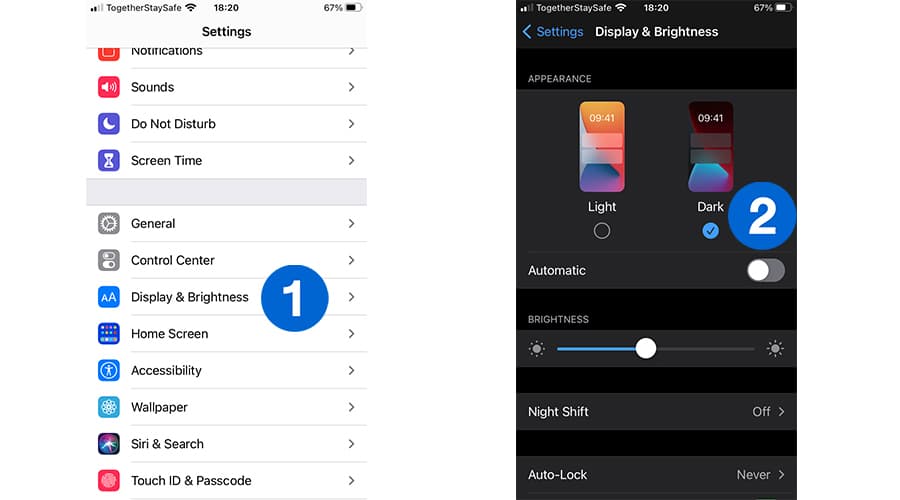
4. เปิดการใช้งาน Wi-Fi Assist
การเปิดใช้งานฟีเจอร์ Wi-Fi Assist จะช่วยตั้งค่า iPhone ของเรา ให้สลับไปใช้งาน Cellular โดยอัตโนมัติ เมื่ออยู่ในสถานการณ์ที่ Wi-Fi อ่อน หรืออยู่ในที่อับสัญญาณ ซึ่งถ้าหากไม่เปิดการใช้งานฟีเจอร์นี้ อุปกรณ์จะทำการเชื่อมต่อกับ Wi-Fi อยู่เรื่อยๆ ซึ่งทำให้สิ้นเปลืองแบตเตอรี่เป็นอย่างมาก
การตั้งค่า ไปที่ Setting (การตั้งค่า) > Cellular (เซลลูลาร์) > เลื่อนลงมาด้านล่างไปเรื่อยๆ จะพบกับ Wi-Fi Assist จากนั้นแตะเพื่อเปิดการใช้งาน
.jpg)
5. เปิดการใช้งาน Low Power Mode
เมื่อเปิดใช้งานฟีเจอร์ Low Power Mode หรือโหมดประหยัดพลังงาน ตัวอุปกรณ์จะทำการปิดการทำงานของฟีเจอร์บางอย่างที่ไม่จำเป็น และกำลังทำงานอยู่เบื้องหลัง เช่น การดาวน์โหลดและดึงข้อมูลอีเมล ซึ่งจะกลับมาเปิดใช้งานเมื่อทำการชาร์จแบตเตอรี่จนเต็ม จึงช่วยประหยัดแบต iPhone ของเราได้เป็นอย่างดี
การตั้งค่า ไปที่ Setting (การตั้งค่า) > Battery (แบตเตอรี่) > Low Power Mode (โหมดประหยัดพลังงาน) จากนั้นทำการแตะเพิ่อเปิด/ปิด การใช้งานได้ทันที
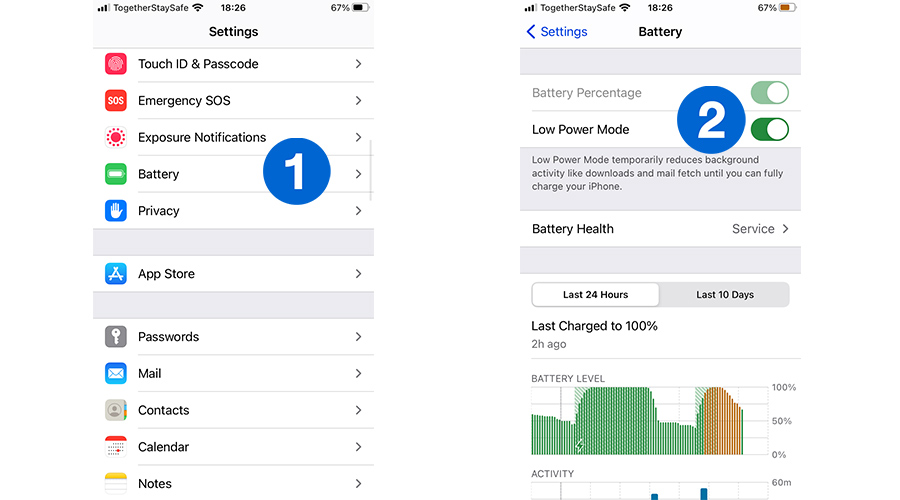
6. ปิดการใช้งาน 5G โดยไม่จำเป็น
อย่างที่ทราบกันไปแล้วว่า Apple iPhone 12 นั้นมาพร้อมกับการเชื่อมต่อผ่านสัญญาณ 5G ที่มีความเร็วสูงเป็นอย่างมาก ซึ่งปกติแล้ว iPhone ที่รองรับ 5G จะเปิดการรับสัญญาณดังกล่าวอยู่ตลอดเวลา ทำให้ต้องใช้พลังงานสูงในการดึงข้อมูล ซึ่งถ้าเพื่อน ๆ ไม่ได้อัปโหลดไฟล์ขนาดใหญ่ หรือเล่นเกมที่ต้องการสัญญาณที่เสถียร การเปิดใช้งานเพียงแค่ 4G ก็สามารถตอบโจทย์การใช้งานทั่วไปได้อย่างครบถ้วน ไม่ว่าจะเป็น อัปโหลดรูปภาพ เล่น Social Network ต่างๆ และยังเป็นการประหยัดพลังงานอีกด้วยครับ
การตั้งค่า ไปที่ Cellular (เซลลูลาร์) > Cellular Data Options (ตัวเลือกข้อมูลเซลลูลาร์)> Voice & Data (เสียงและข้อมูล) > กดเปลี่ยนเป็น 4G หรือ 5G Auto ครับ
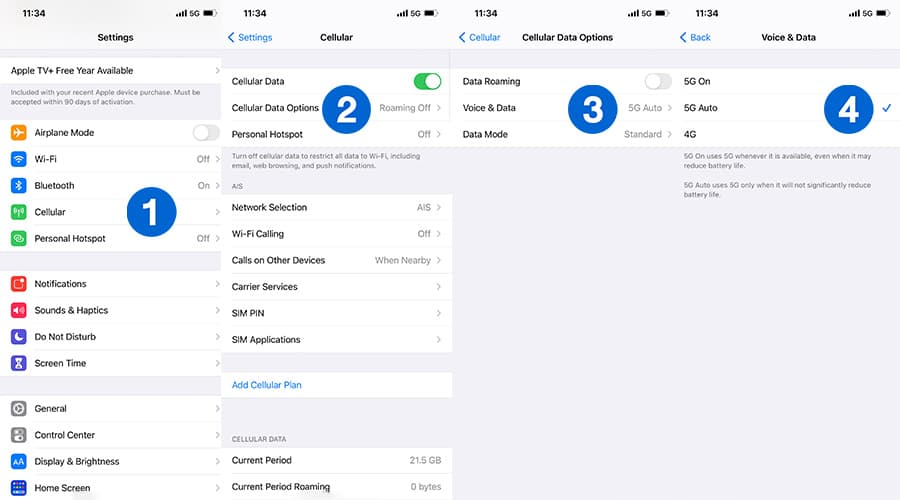
7. เปิดการใช้งาน Auto-Brightness
สำหรับการตั้งค่าฟีเจอร์นี้ เพื่อนๆ คงรู้จักกันดีอยู่แล้ว นั่นก็คือเปิดการใช้งาน Auto-Brightness นั่นเอง ซึ่งเมื่อเปิดใช้งาน เซนเซอร์ภายใน iPhone จะทำการปรับแสดงสว่างของหน้าจอเพิ่มขึ้น/ลดลง โดยอัตโนมัติ ตามสภาพแวดล้อมที่เหมาะสม จึงทำให้ไม่กินแบตเตอรี่ สามารถใช้งานอุปกรณ์ได้ยาวนานยิ่งขึ้นครับ
การตั้งค่า ไปที่ ตัวช่วยการเข้าถึง (Accessibility) > จอภาพและขนาดข้อความ (Display & Text Size) > กดเลือก Auto-Brightness (ปรับความสว่างอัตโนมัติ)
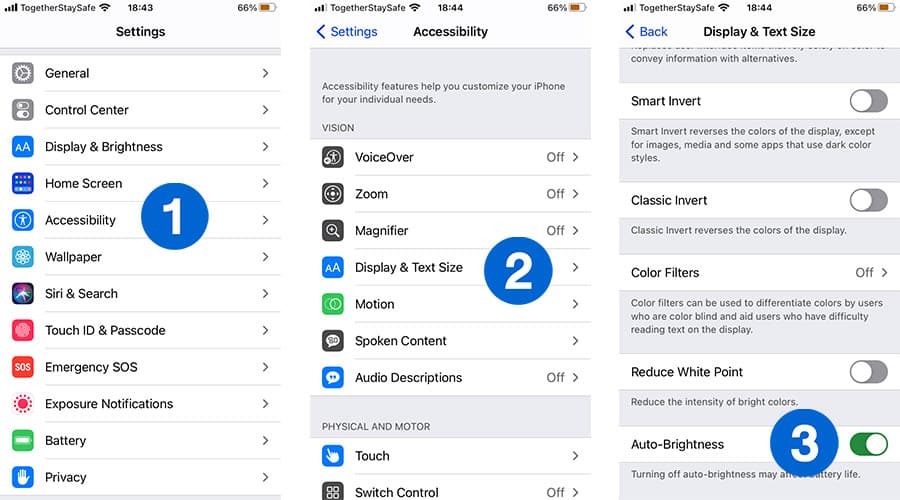
หมายเหตุ วิธีตั้งค่าตามข้างต้น สามารถใช้ได้กับสมาร์ทโฟนทุกรุ่นของ Apple ที่ใช้ระบบปฎิบัติการณ์ iOS 14 ทั้งหมด ไม่ใช่แค่เพียงเฉพาะบน iPhone 12 เท่านั้น
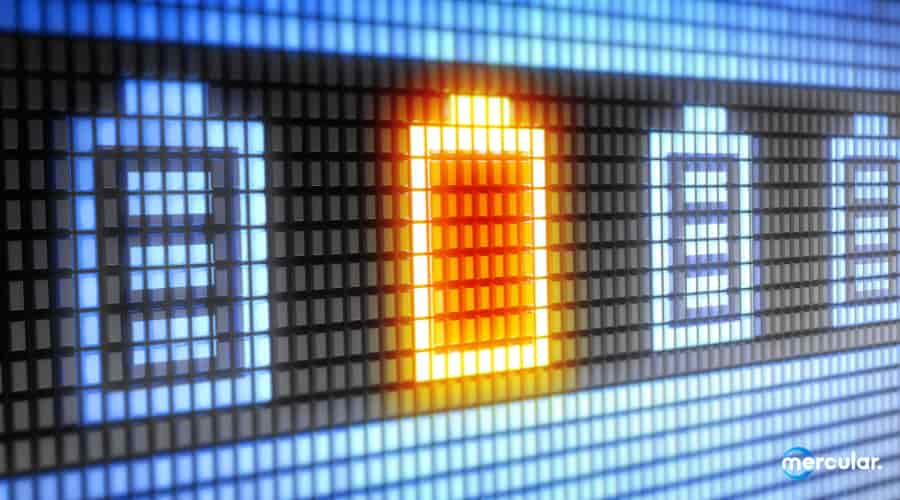
ซึ่ง 7 วิธีที่เราได้แนะนำไปนั้น เป็นเพียงส่วนหนึ่งในการตั้งค่าการใช้งาน ซึ่งจะช่วยประหยัดแบต iPhone ได้เป็นอย่างดี แต่สำหรับผู้ที่ตั้งค่าแล้วยังคงพบว่า แบตเตอรี่ของมือถือยังคงลดลงอย่างรวดเร็วแบบผิดปกติ อาจจะต้องตรวจสอบสภาพของแบตเตอรี่ว่าเสื่อมหรือไม่ ส่วนการพกอุปกรณ์ประเภท แบตเตอรี่สำรองติดตัวไว้ใช้งาน ก็เป็นอีกหนึ่งตัวเลือกที่น่าสนใจ สำหรับผู้ที่ต้องใช้งาน iPhone ตลอดทั้งวัน ซึ่งถ้าเพื่อนๆ สนใจ สามารถเลือกซื้อพาวเวอร์แบงค์ ได้จากบนหน้าเว็บไซต์ Mercular.com ได้ทันทีครับ แล้วไว้พบกับบทความที่น่าสนใจเกี่ยวกับแบรนด์ Apple กันใหม่ ในโอกาสหน้าครับผม


